

Daha sonra saxlamaq istədiyiniz bir məqalə, resept və ya səyahət kitabçası tapmısınız? Oflayn və ya daimi bir nüsxə istəsəniz, bir veb səhifənizi iPhone və ya iPad-də bir PDF kimi saxlayaraq tez və asandır.
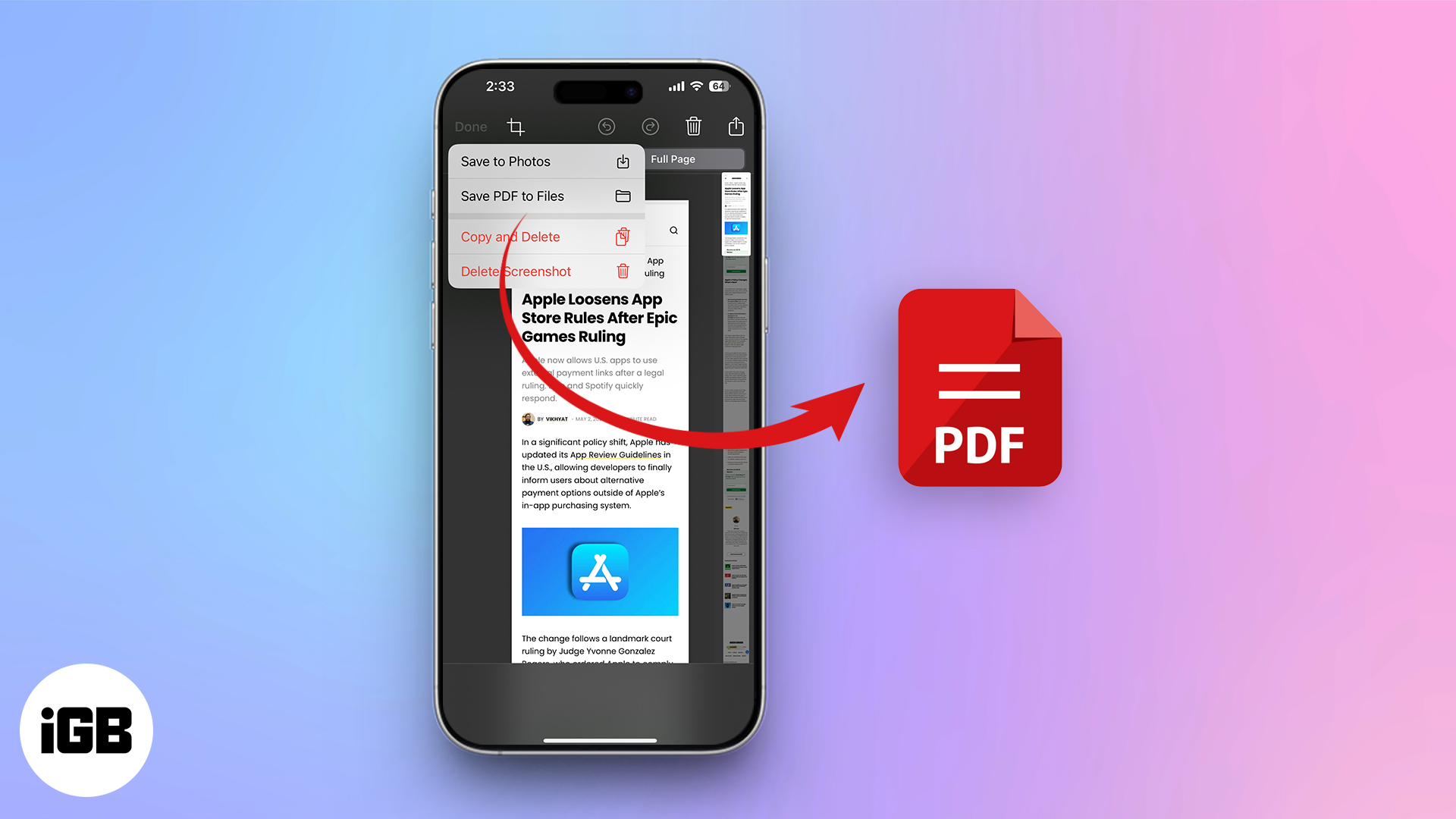
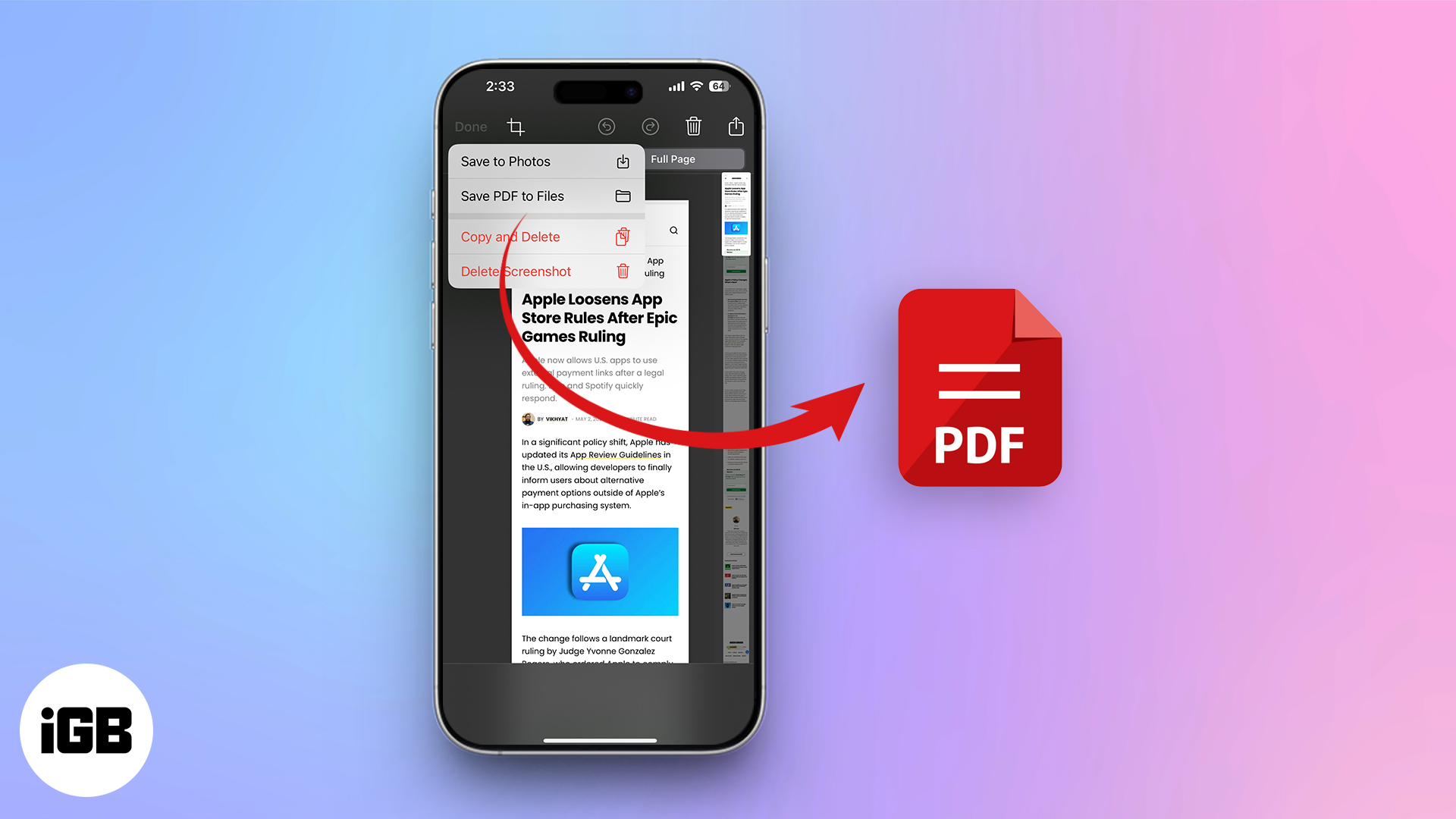
Bu təlimat, hər hansı bir veb səhifəni və üçüncü tərəf brauzerləri daxil olmaqla, safari və üçüncü tərəf brauzerləri daxil etmək üçün dörd sadə yolla gəzir – Asan paylaşma, annotasiya və oflayn giriş üçün bir PDF faylı kimi.
Niyə bir veb səhifəni bir pdf kimi saxlayırsınız?
Əlfəcinlər və oxu siyahıları faydalıdır, bir veb səhifəni bir PDF kimi saxlamaq daha rahatlıq təqdim edir. Budur, budur:
- Offline Access: İnternet olmadan da bütün veb səhifələrə baxın.
- Daimi Snapshot: Veb məzmunu dəyişə və ya yox ola bilər. Pdfs olduğu kimi qoruyur.
- Annotasiyalar: vurğulayın, qeydlər əlavə edin və ya bölmələri asanlıqla qeyd edin.
- Asan paylaşma: PDFS e-poçt, təyyarə, mesajlaşma tətbiqləri və ya bulud saxlama vasitəsi ilə paylaşıla bilər.
Bir veb səhifənizi iPhone və ya iPad-də bir PDF kimi saxlamağın 4 yolu
Safari veb səhifənizi iPhone və iPad-də bir pdf kimi bir PDF olaraq, Safari’nin daxili ixracat alətindən xüsusi bir qısa yoldan istifadə etmək üçün PDF hiyləsinə çap üçün.
1. Safari’nin daxili ixrac xüsusiyyətindən istifadə edin
Safari veb səhifələrini PDF kimi saxlamaq üçün yerli bir seçim var:
- Safari açın və qənaət etmək istədiyiniz səhifəni ziyarət edin.
- Alt mərkəzdəki pay düyməsini vurun.
- Veb səhifə adı altında seçim düyməsini vurun.
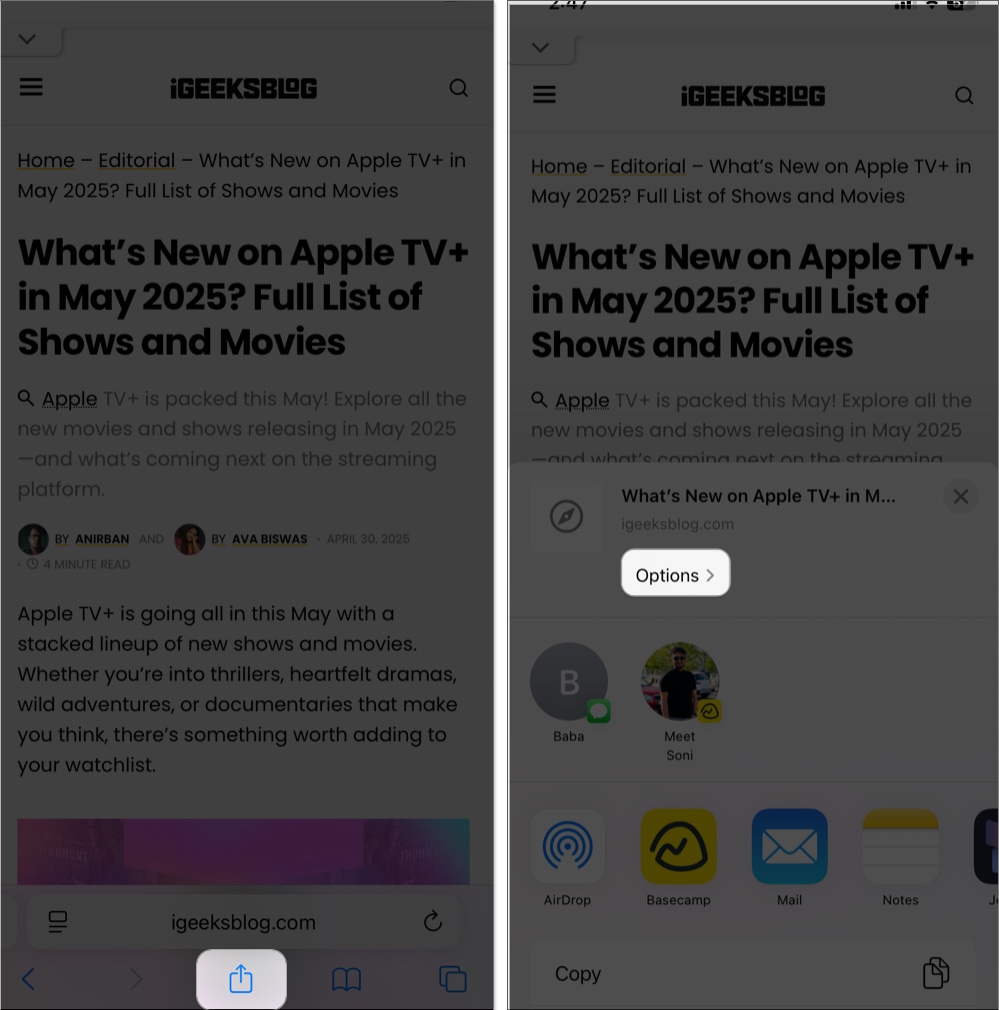
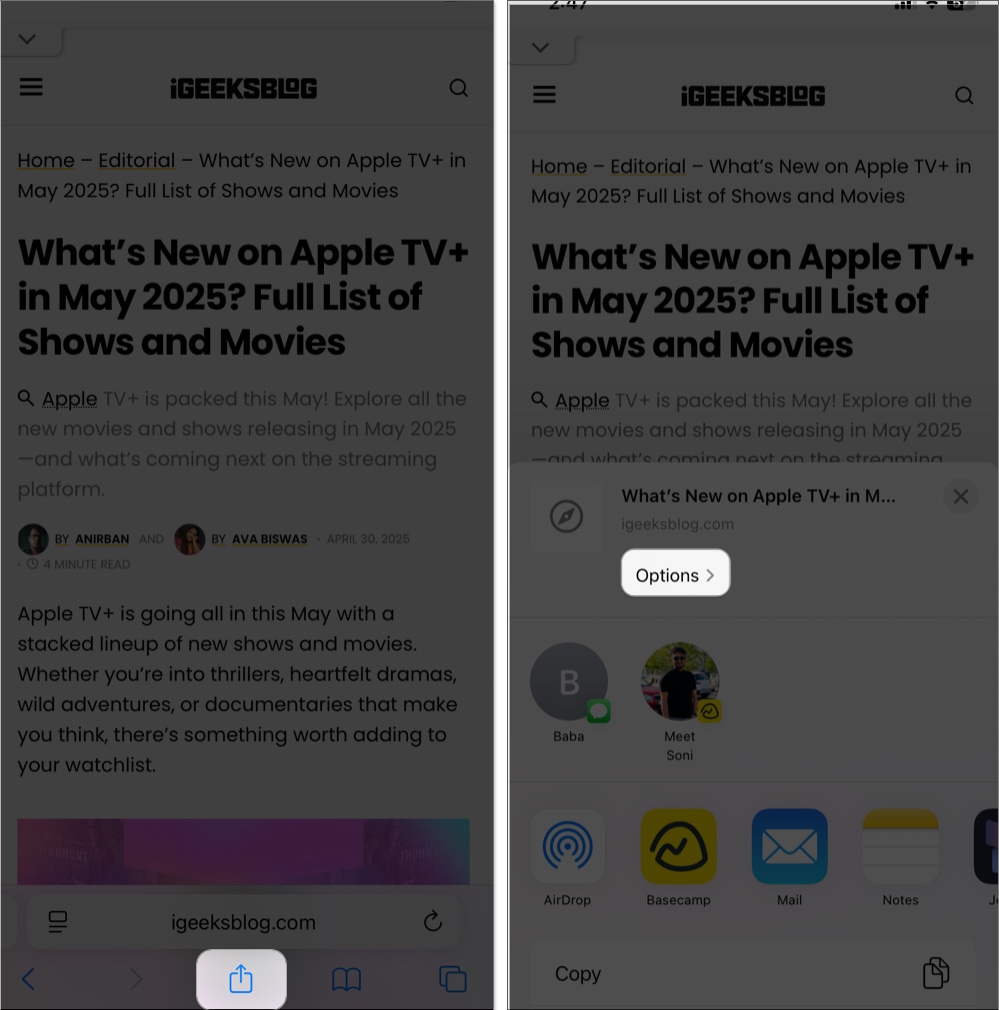
- Avtomatik olaraq göndərilən kimi PDF seçin və vurun.
- Fayl üçün Saxla vurun.
- Qazanc yeri seçin və Saxla vurun.
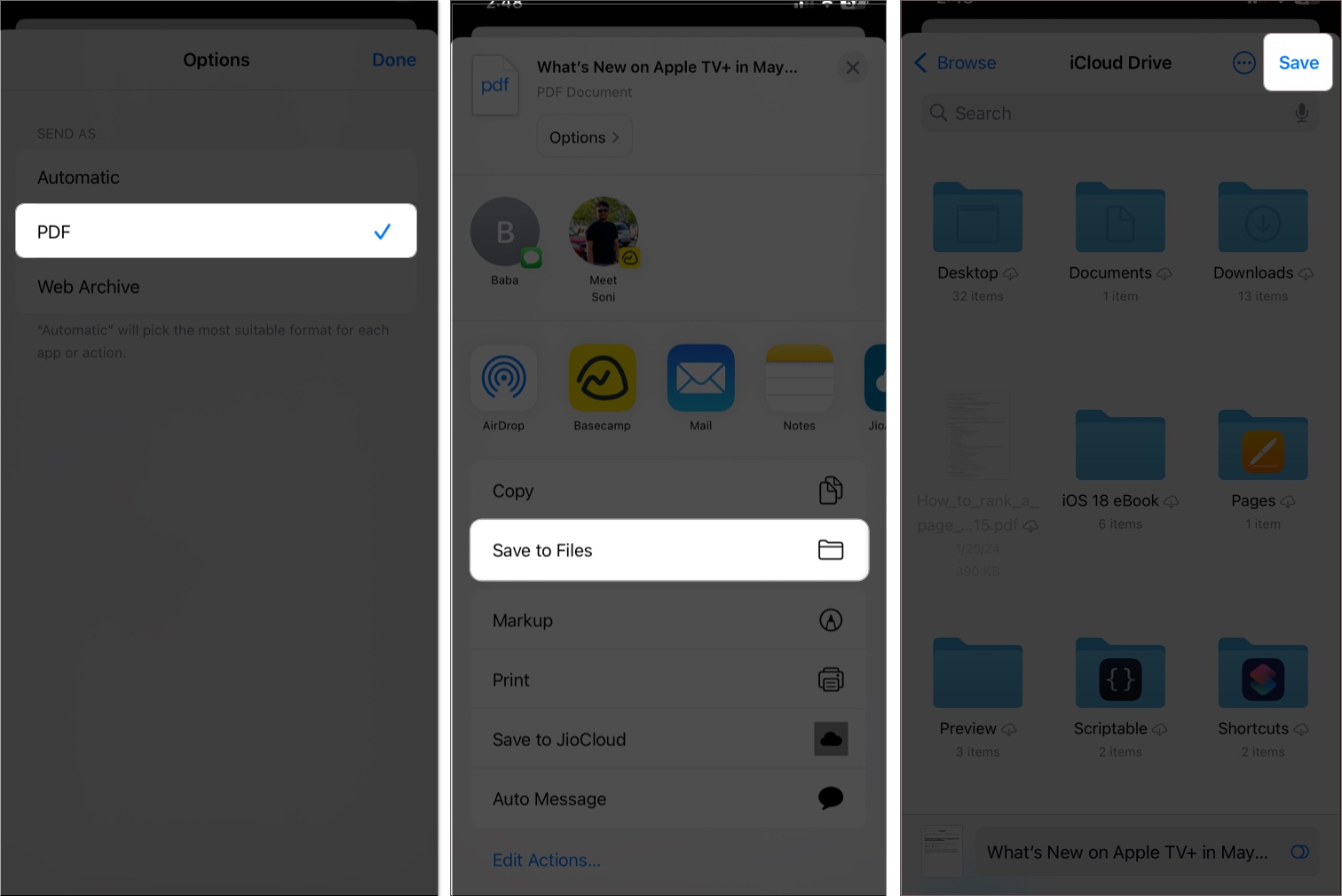
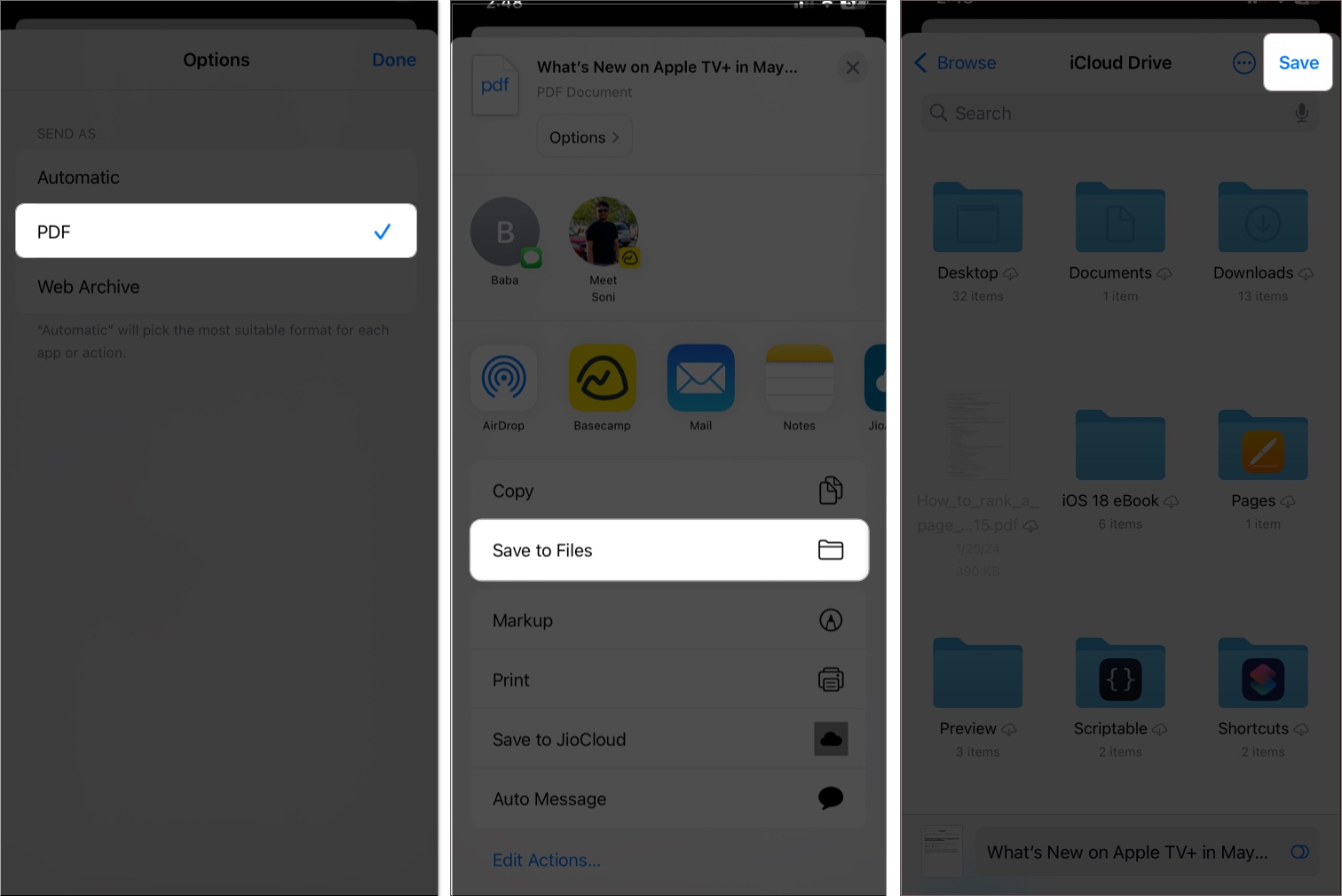
2. PDF trikinə çapdan istifadə edin (xrom və başqaları üçün)
Xrom kimi üçüncü tərəf brauzerləri doğma PDF qənaət etməyi təklif etmir, ancaq hələ də bu üsuldan istifadə edə bilərsiniz:
- Veb səhifəni açın və pay düyməsini vurun.
- Paylaş vərəqindən çap seçin.
- Çap önizleme, önizleme genişləndirmək üçün iki barmağından xarici sürüşdürün.
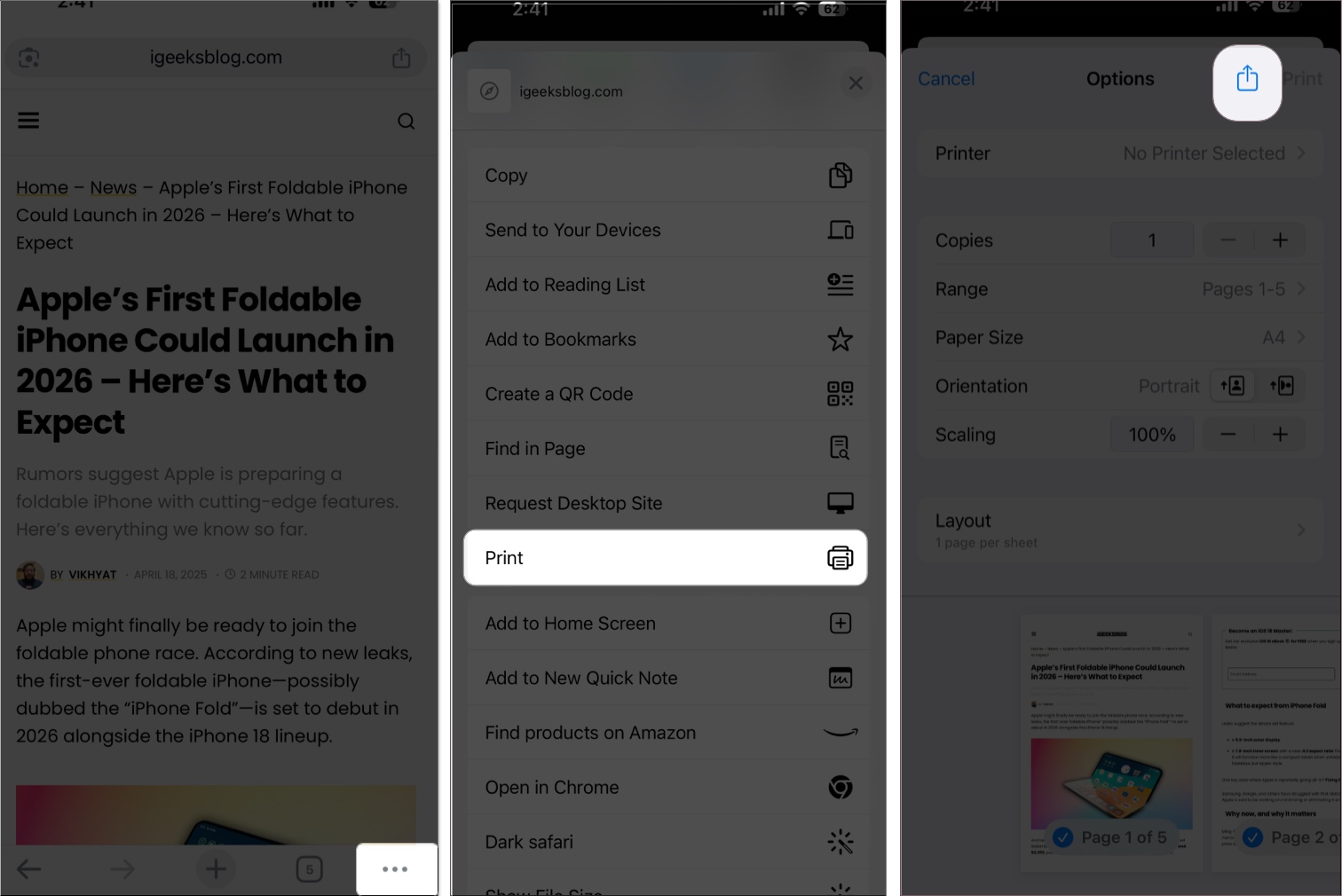
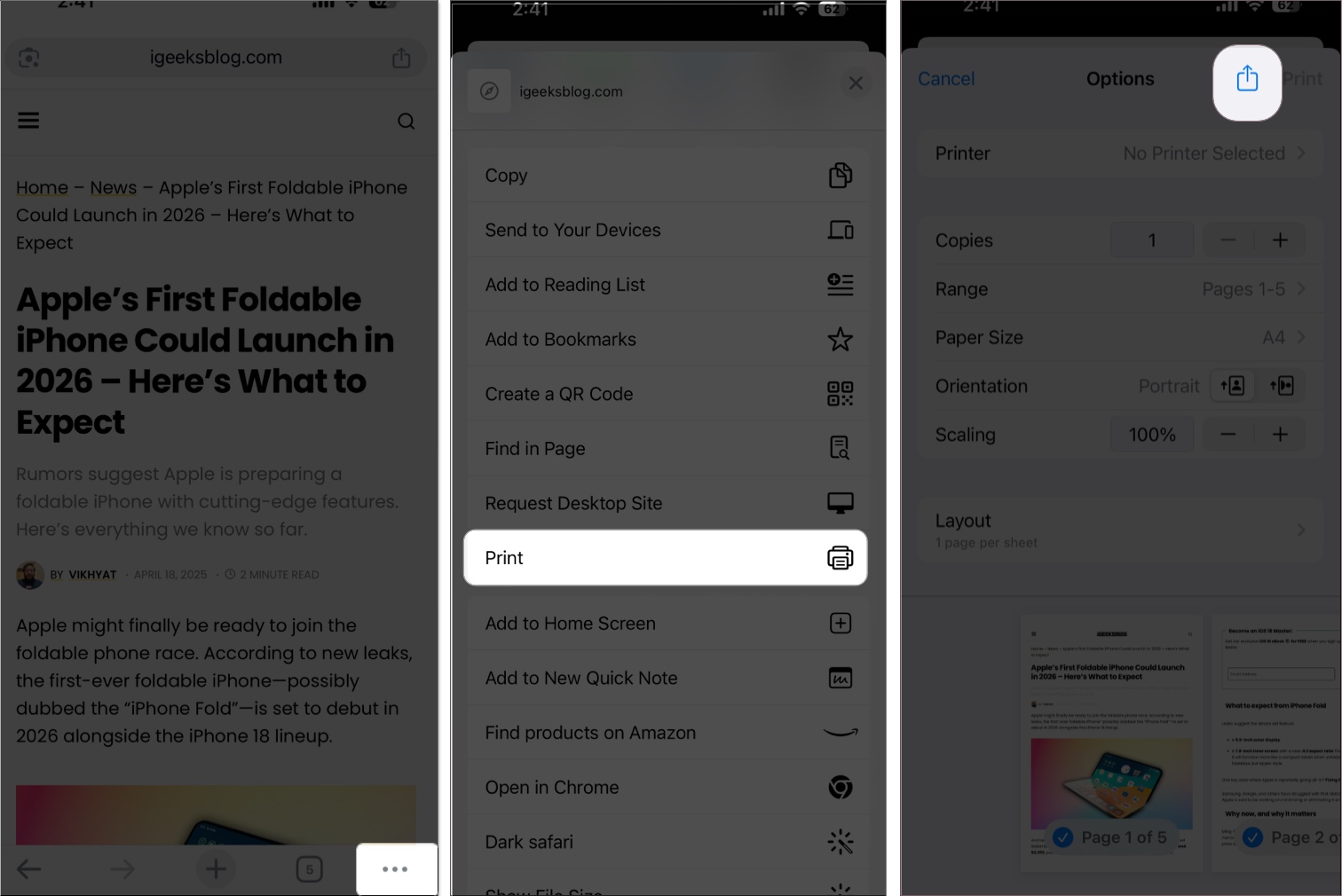
- Yenidən paylaş düyməsini vurun və fayllara Saxla seçin.
- Bir yer seçin və Saxla vurun.
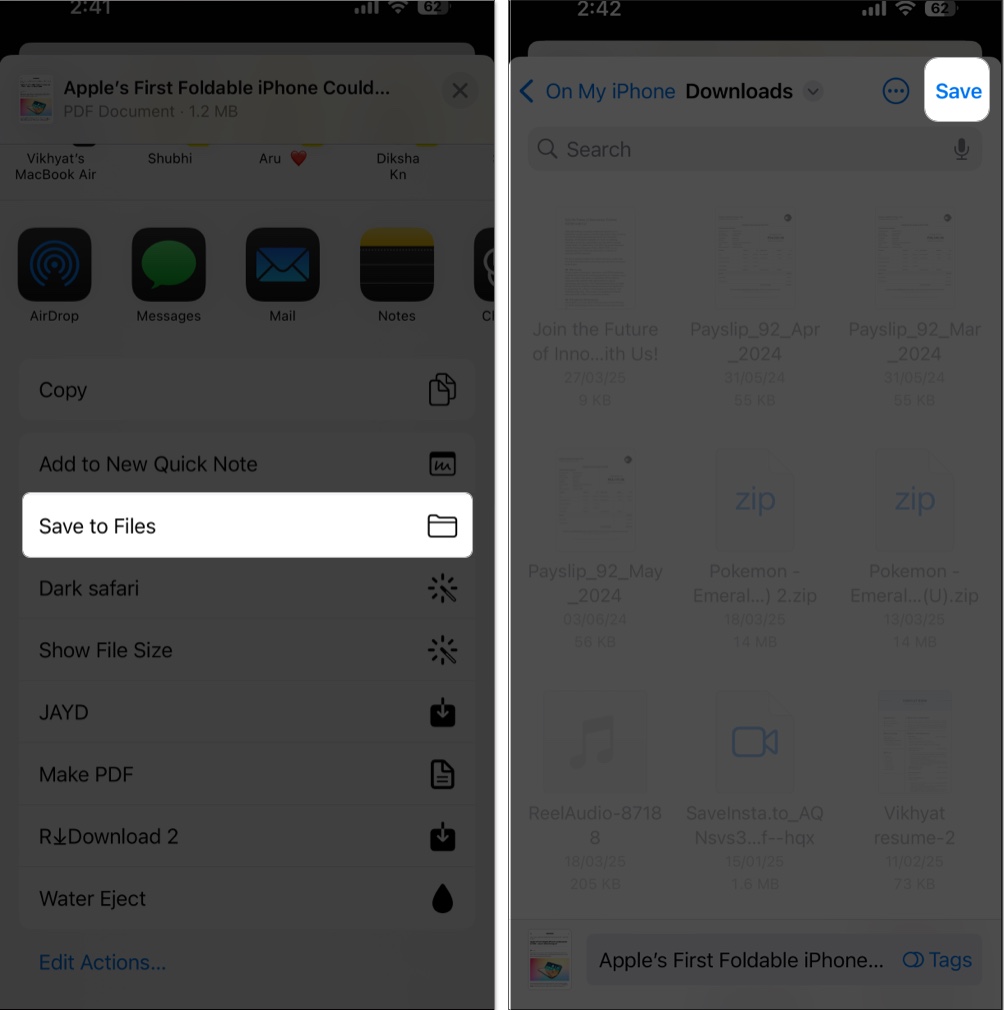
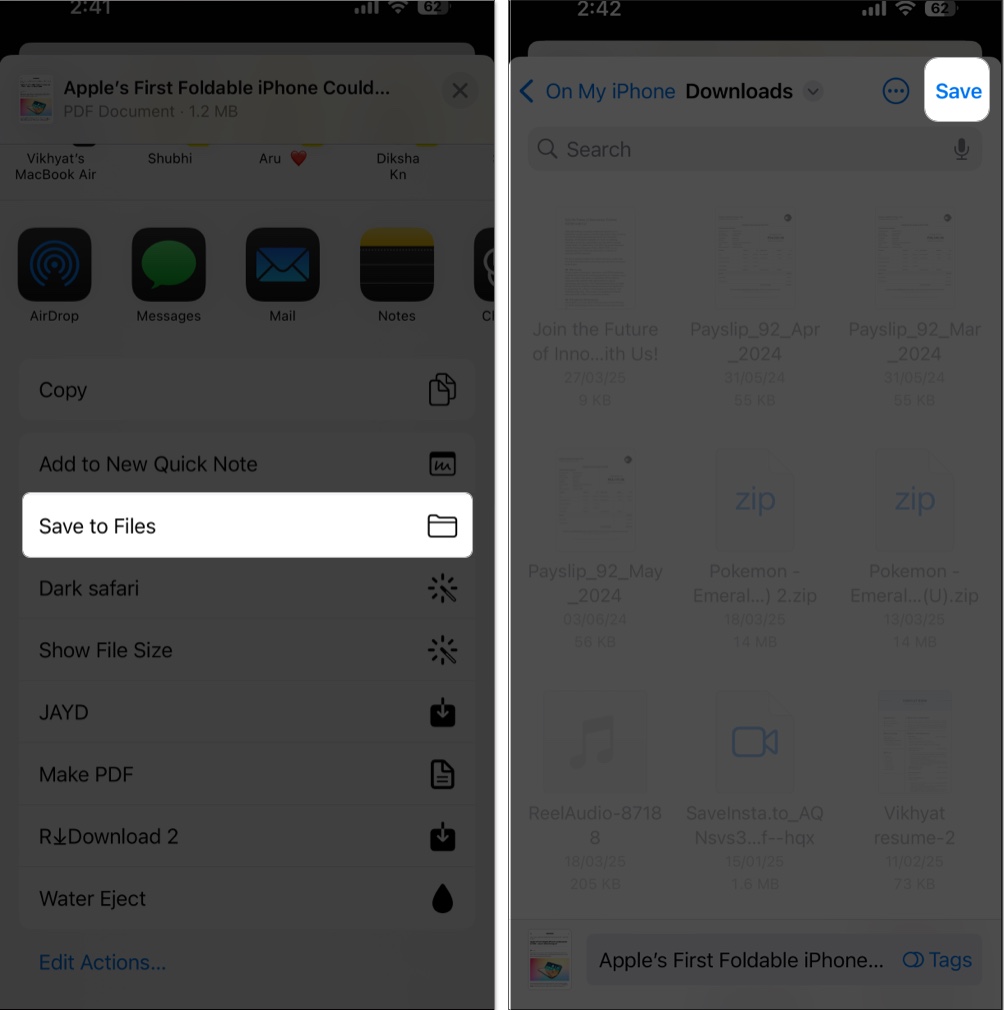
3. Tam səhifə ekran görüntüsünü çəkin və pdf kimi saxlayın
Məqalələr və ya uzun səhifələr üçün mükəmməldir:
- Safari-də bir ekran görüntüsünü götürün (yan düymə + həcm yuxarı).
- Əvvəlcədən görüntüləmə vurun.
- Tam Səhifə Tabuna keçin. Scrolling ekran görüntüsü önizləmə sağda görünəcək.
- Bütün veb səhifəni saxlamaq istəmirsinizsə, tam səhifə ekran görüntüsünün müəyyən bir sahəsini seçmək üçün məhsul alətindən istifadə edin.
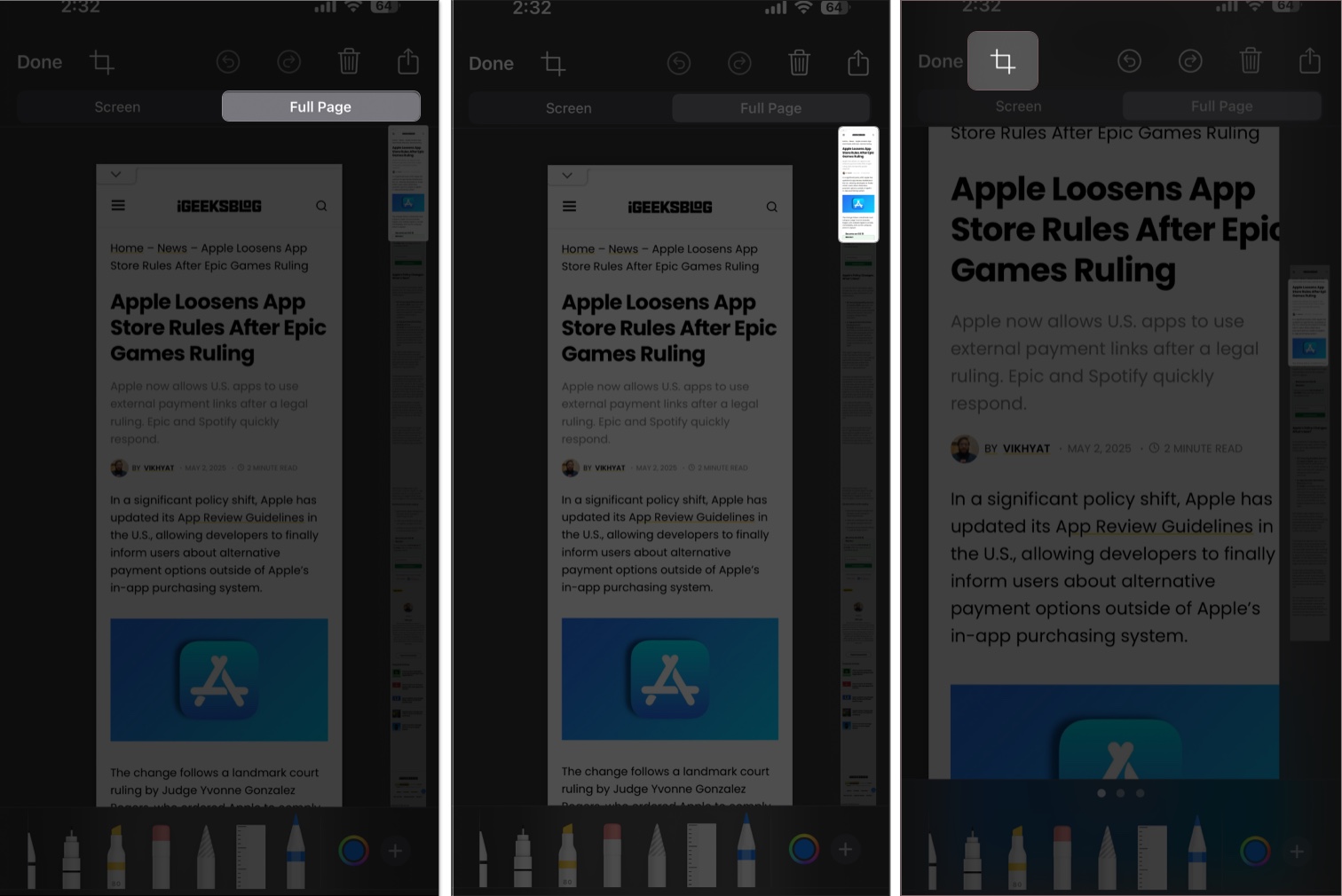
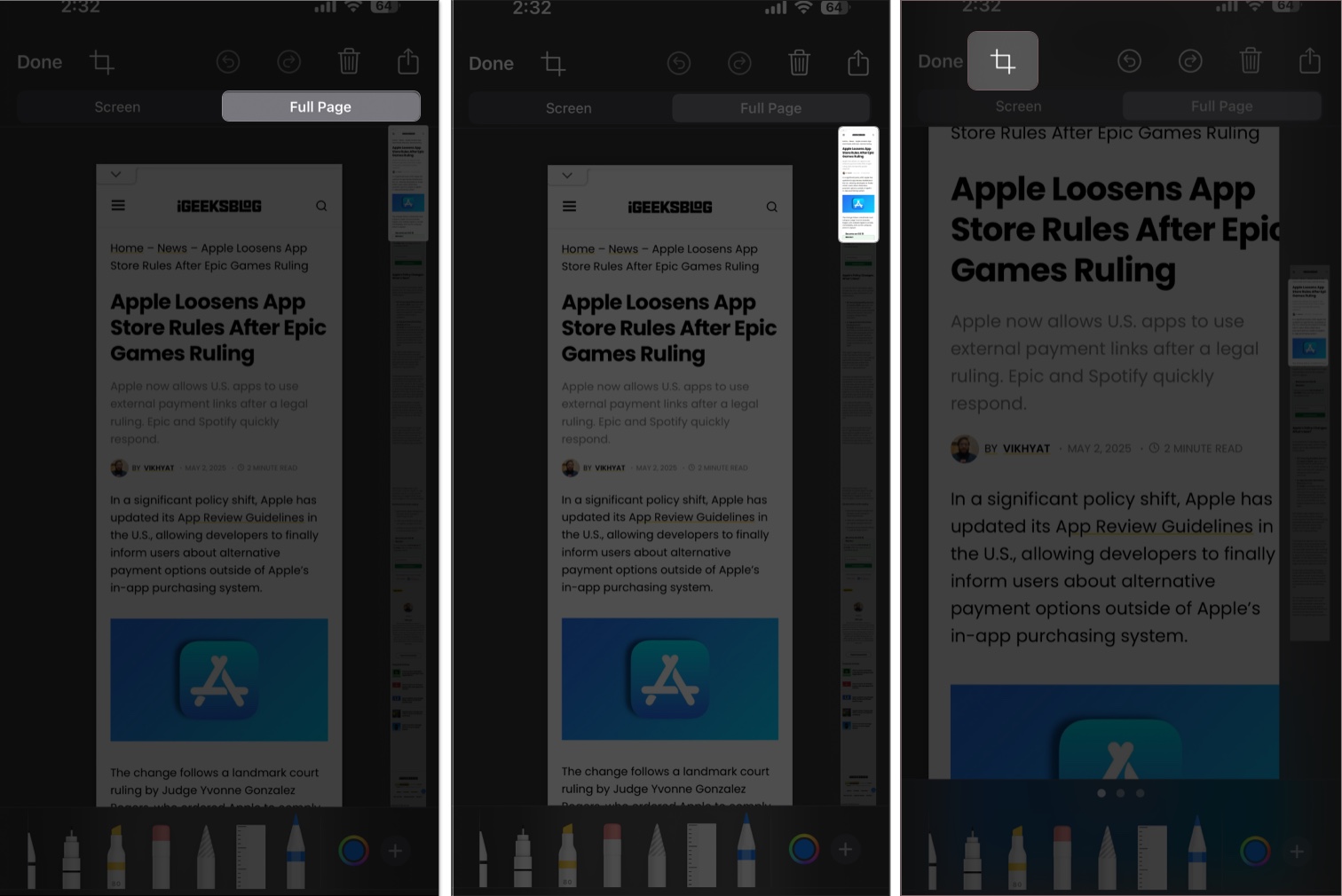
- Bütün ekran görüntüsünü xilas etmək istəyirsinizsə, vurun.
- PDF-ləri fayllara saxla və yerinizi seçin.
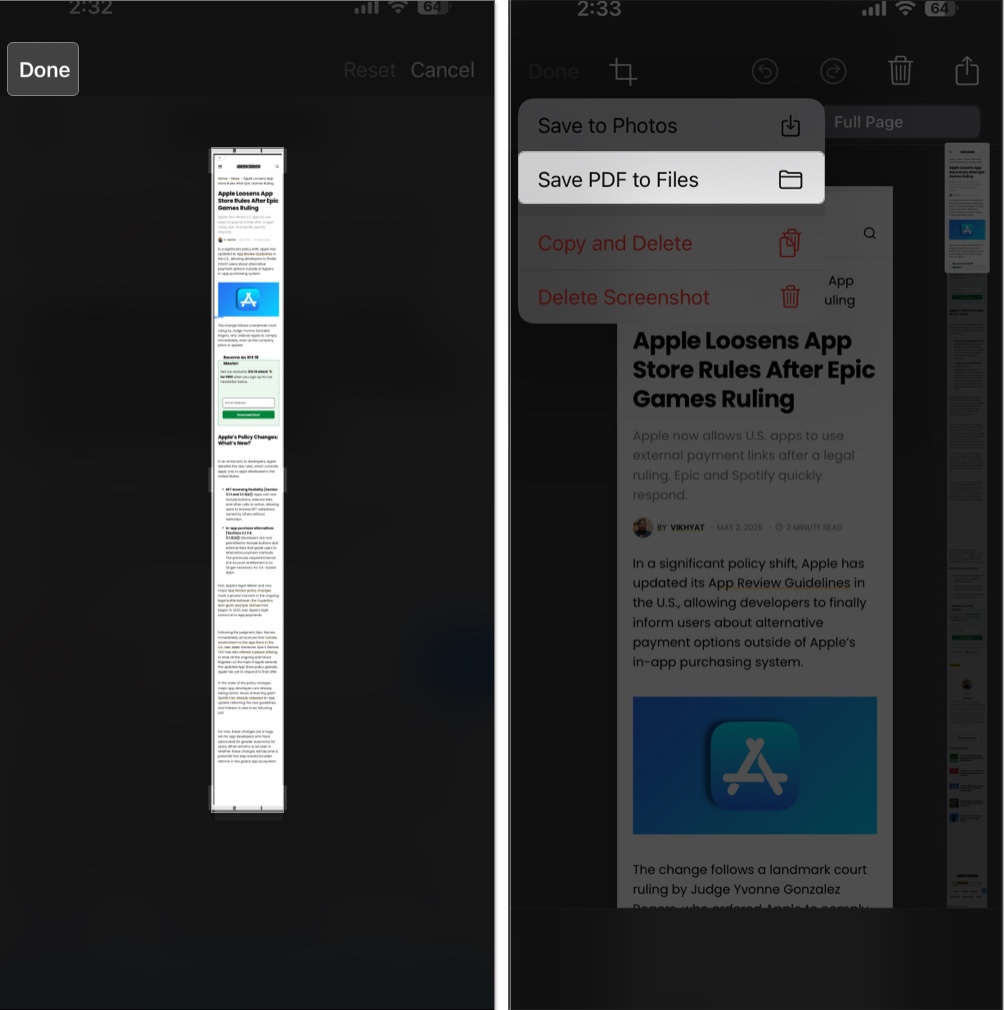
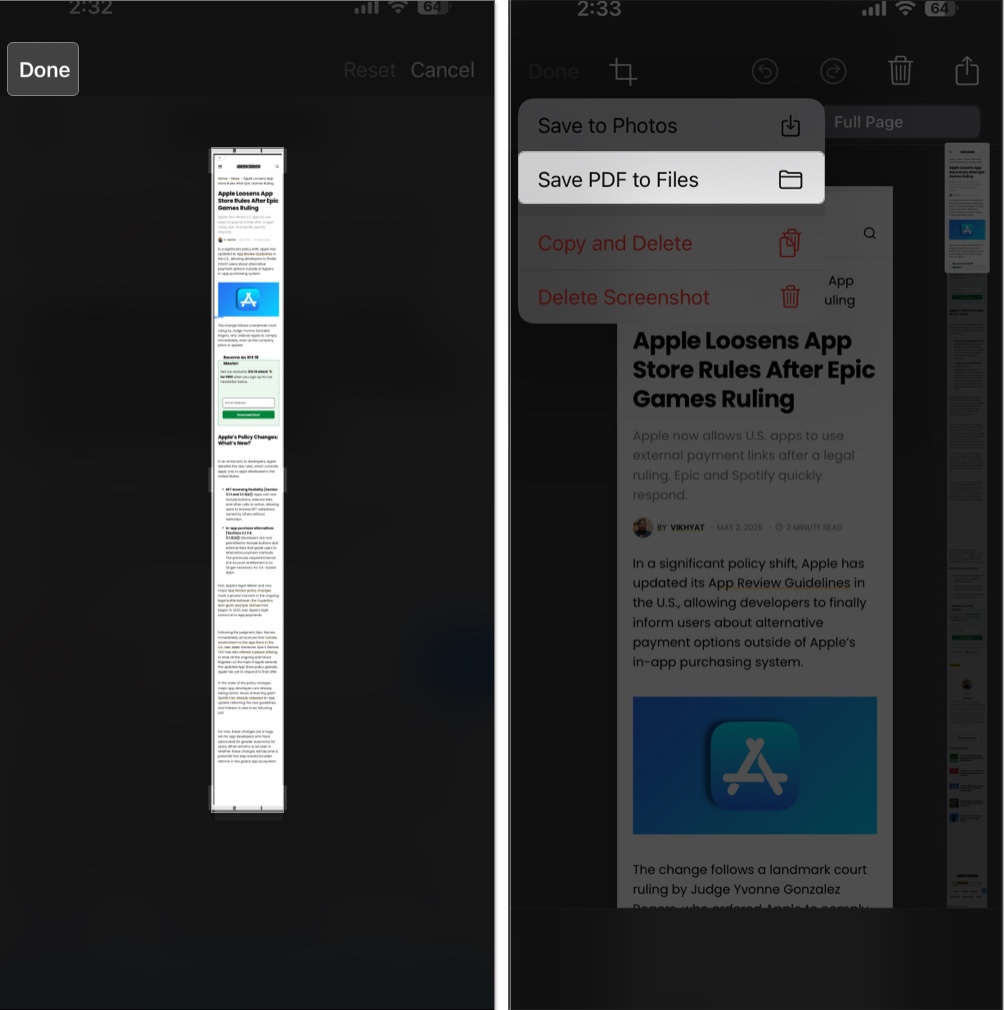
Əlaqədar: Bir iPhone və iPad-də bir ekran görüntüsünü necə çəkmək olar
4. Bir veb səhifəni pdf kimi saxlamaq üçün qısa yoldan istifadə edin
Prosesi xüsusi iOS qısa yol ilə avtomatlaşdıra bilərsiniz:
- Yükləyin Veb səhifəni PDF qısa yol kimi saxla Qısayol Qalereyasından.
- Qısayolları tətbiqini açın və saxlama veb səhifəsi PDF qısa yolunu tapın.
- Qısayol plitəsi üzərində üç nöqtəni vurun.
- Alt mərkəzdəki i düyməsini vurun.
- Sonra, pay vərəqində şouya keçin.
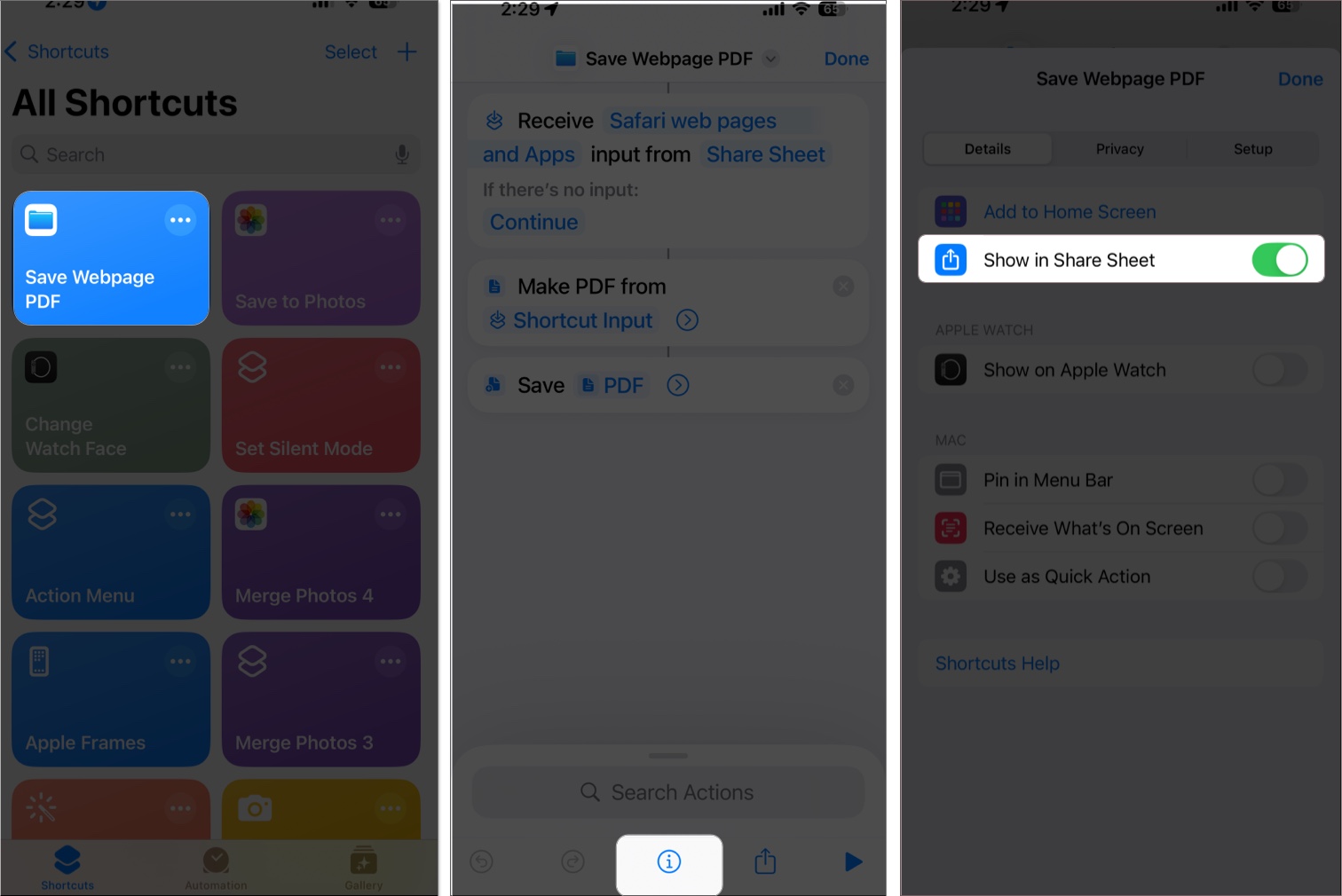
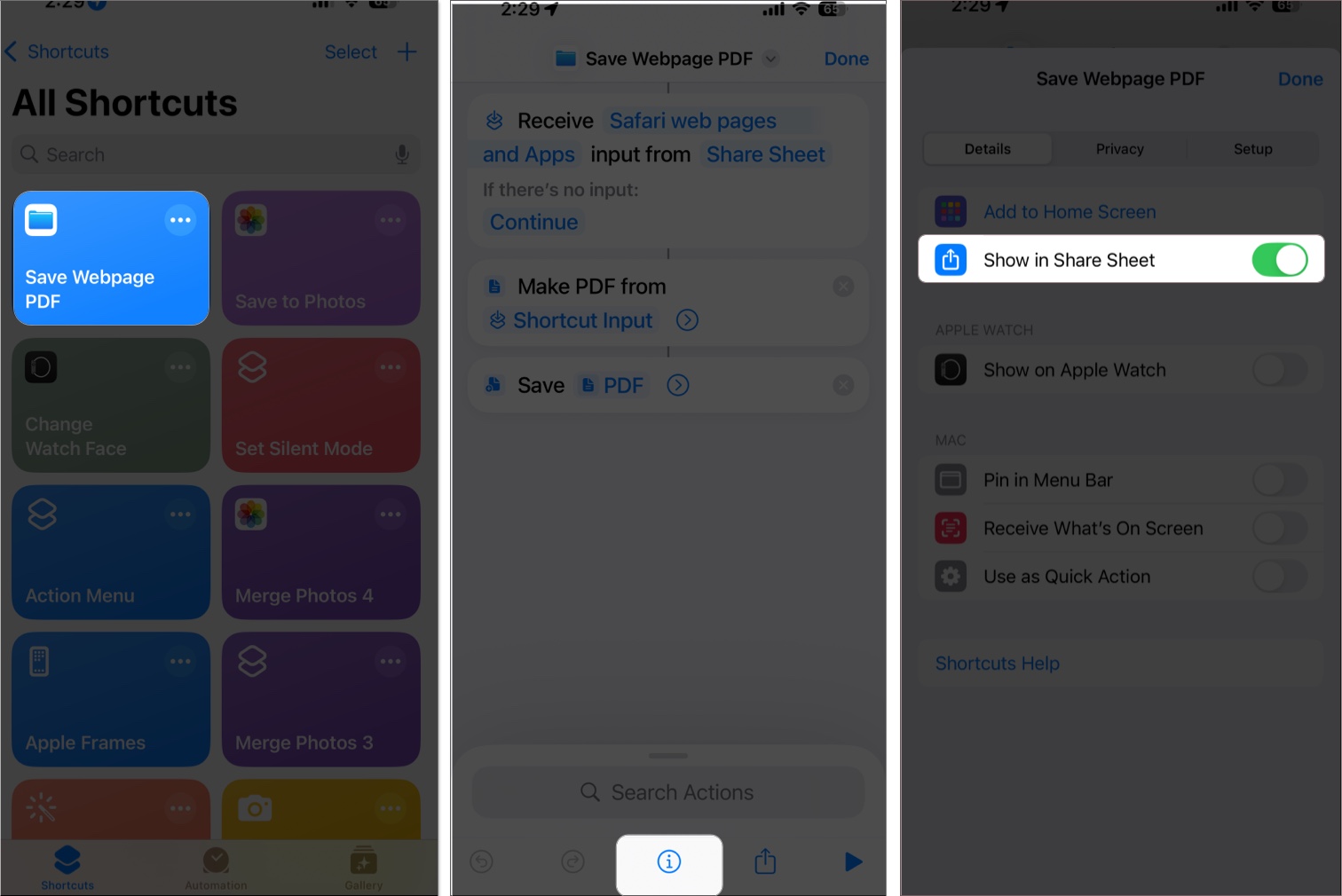
Bunu etdikdən sonra bir veb səhifəni bir kranda pdf kimi saxlaya bilərsiniz. Budur, necə:
- Safari veb səhifəsində, alt mərkəzdəki Paylaş düyməsini vurun.
- Sonrakı, veb səhifəni saxla və vurun PDF.
- Lazımi icazəni verin.
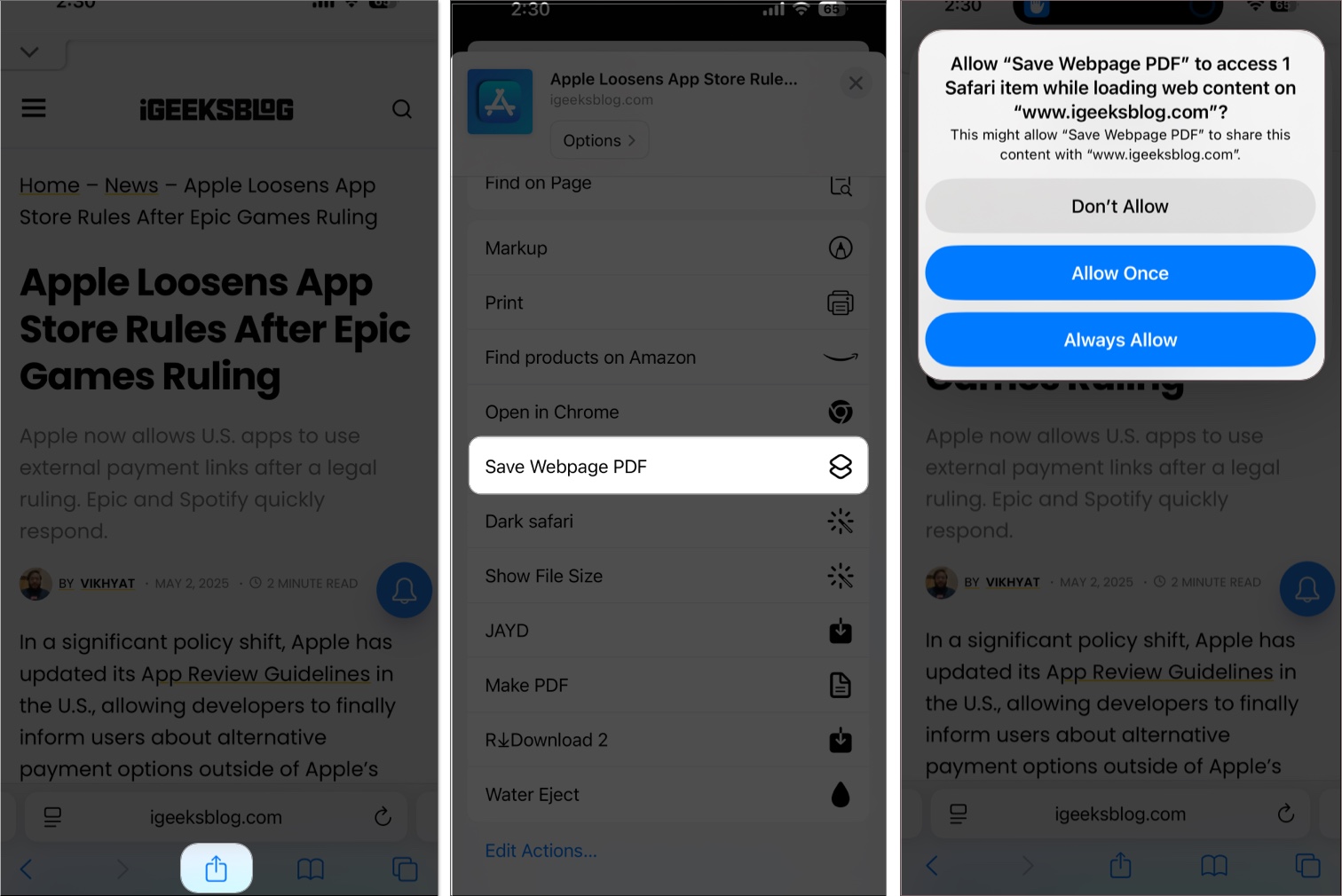
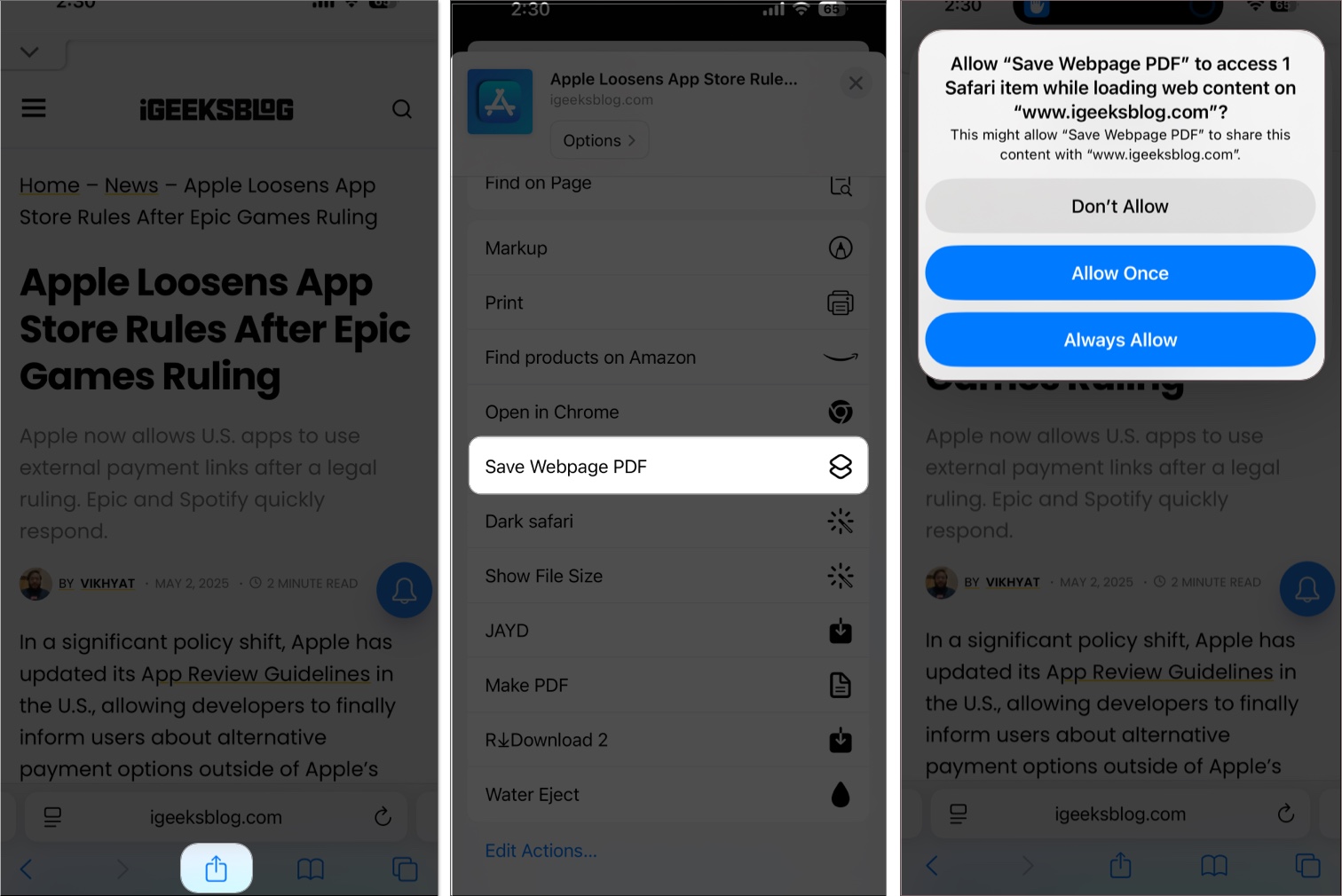
- Qazanc yerini seçin və saxlamaq üçün açıq vurun.
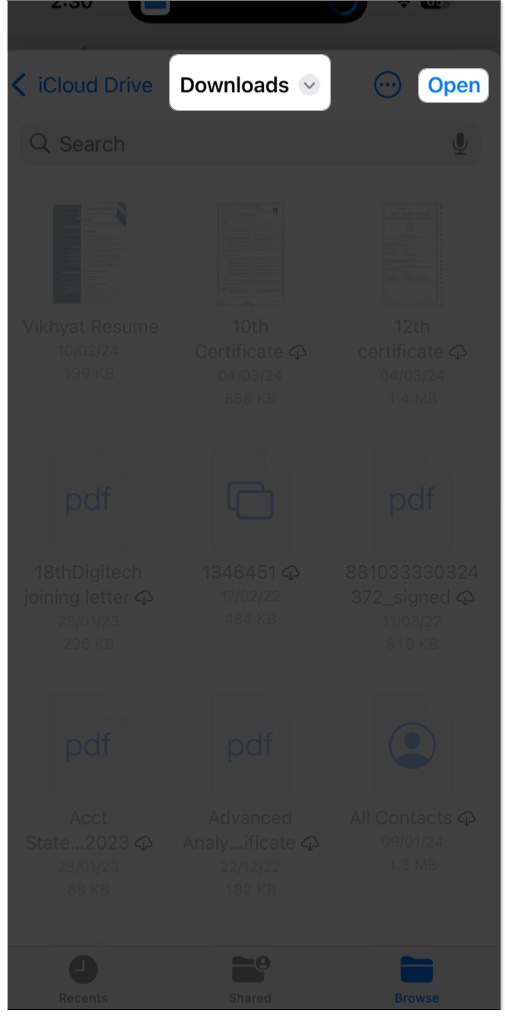
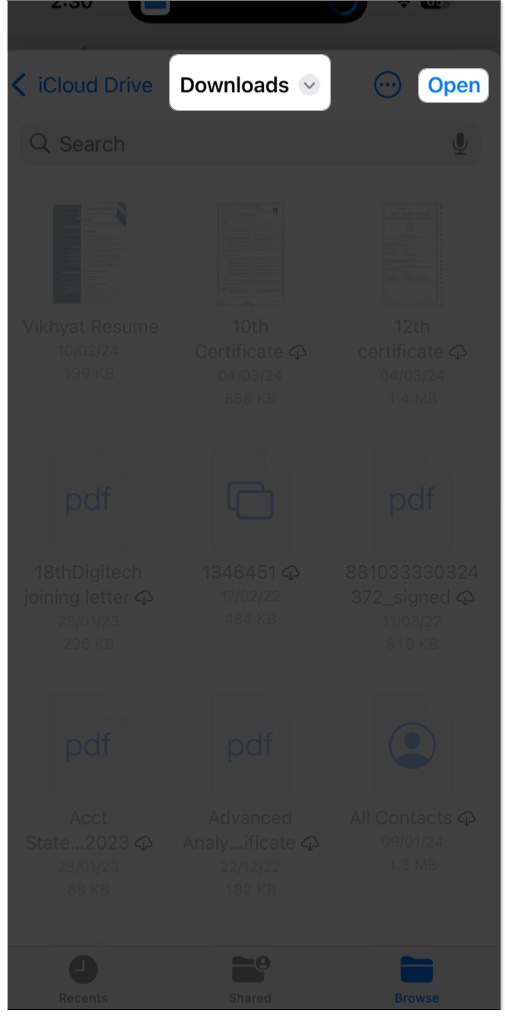
IPhone və iPad-də qeyd olunan PDF-ləri harada tapmaq olar
Yuxarıda müzakirə etdiyimiz bütün üsullar sizə PDF sənədini fayl tətbiqində saxlamaq imkanı təklif edir. PDF-lərinizi necə tapmaq olar:
- Fayl tətbiqini açın və başı göz nişanına açın.
- PDF adını tapmaq üçün axtarış çubuğundan istifadə edin.


Bundan sonra xilas edilmiş PDF-lərinizi lazım olduqda aça, paylaşa və ya əlavə edə bilərsiniz.
Əlaqədar: Yüklənməyinizi bir iPhone və ya iPad-də necə tapmaq olar
Bonus: Daha çox nəzarət üçün üçüncü tərəf PDF tətbiqlərindən istifadə edin
Daha çox xüsusiyyətə ehtiyacınız var? Kimi proqramlar Pdf mütəxəssisi, Adobe Acrobat Readervə Sənədlər oxumaqla Təklif:
- PDF tənzimləmə və forma doldurma
- Səhifənin yenidən qurulması və birləşməsi
- Bulud saxlama və sinxronizasiya
Bunlar güc istifadəçiləri və ya çox sayda sənədlə məşğul olan mütəxəssislər üçün idealdır.
İnternetdən PDF-ə qədər: Məzmununuzu lazımlı saxlayın
Veb səhifələrin saxlanması PDFS kimi istehlak etdiyiniz məzmuna daha çox nəzarət edir. Offline oxumaq, paylaşmaq və ya daimi arxivləşdirmək üçün olsun, bu, böyük fayda olan kiçik bir hiylədir.
Hələ suallarınız var? Şərhlərə atın – kömək etməkdən məmnunuq!
Budur, şübhəsiz ki, zövq alacağınız bir neçə pdf ilə əlaqəli məqalələr:
- IPhone və iPad üçün ən yaxşı PDF redaktorları
- IPhone-da bir PDF-i necə düzəltmək olar
- Şəkili iPhone-da PDF-ə necə çevirmək olar
